グーグル広告の設定について
グーグル広告の設定について
グーグル広告の設定から、初期設定について説明していきます。なにを気を付けたらいいのか?どうやって一時停止したらいいのか?などを見ていきましょう。
ちなみに、ディスプレイ広告もありますが、「ディスプレイ広告」はキーワード広告をマスターしてから行うようにしましょう。
目次/コンテンツ |
グーグル広告の設定
まずはアカウントを作ります。アカウントを作り、設定をしていくという流れになります。そして大事なのが、初期設定を止める事です。
はじめての場合、「スマートモード」になっていて、簡単に設定ができるのですが、荒い設定で勝手に広告が流れてしまいます^^;これを止める方法まで覚えておきましょう。
まずはアカウントを作る
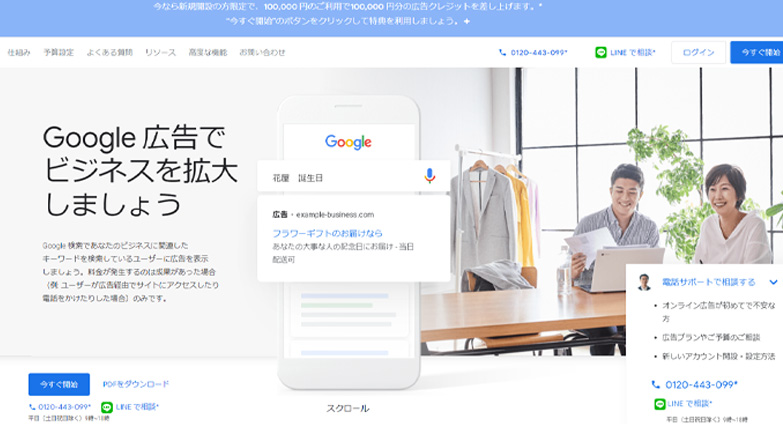
まずはアカウントを作る
「google広告」と検索して、公式サイトに行きましょう。グーグルのアカウントを持っているとスムーズです。
その後、初期設定を行います。
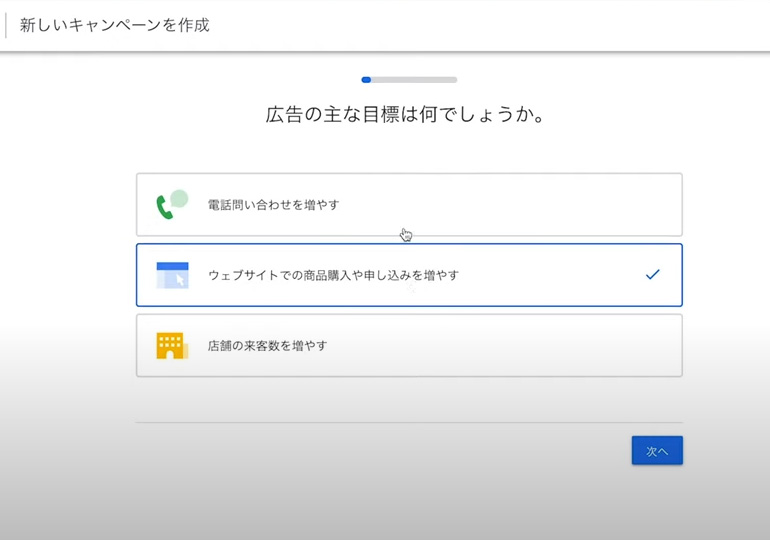
1.ウェブサイトでの商品購入をクリック。
2.次へを押します。
※初回の設定は「スマートモード」になっていますので、とりあえず進めていきましょう。
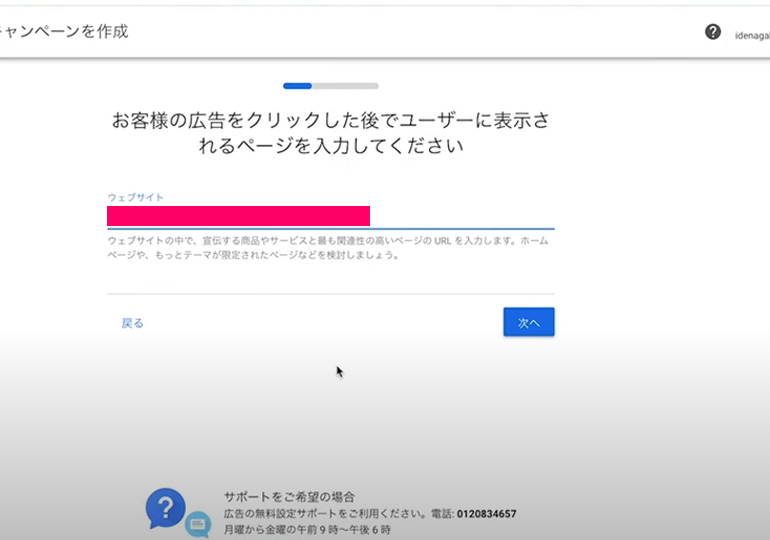
1.URLを入力して、次へをクリックします。
※自分の会社のURLを入れてください。
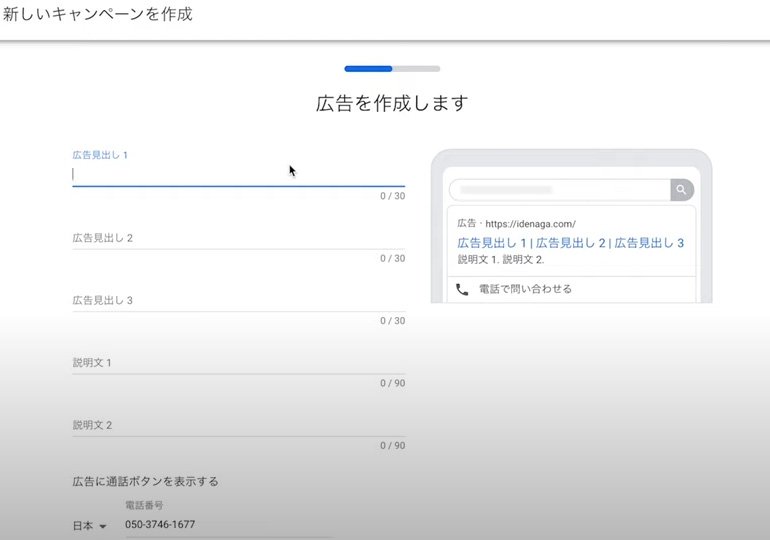
1.広告見出し
2.説明文 などを入力
※次に広告の見出しを作っていきます。説明文などを入れると、右側にプレビューが表示されます。この後、キーワードや地域を入れていきますが、もっと詳しく知りたい方はメルマガ登録をお願いします。
アカウントとキャンペーン
次に大事なのは、アカウントとキャンペーン、広告グループについて知る事です。
グーグル広告は、以下のように3階層になっています。
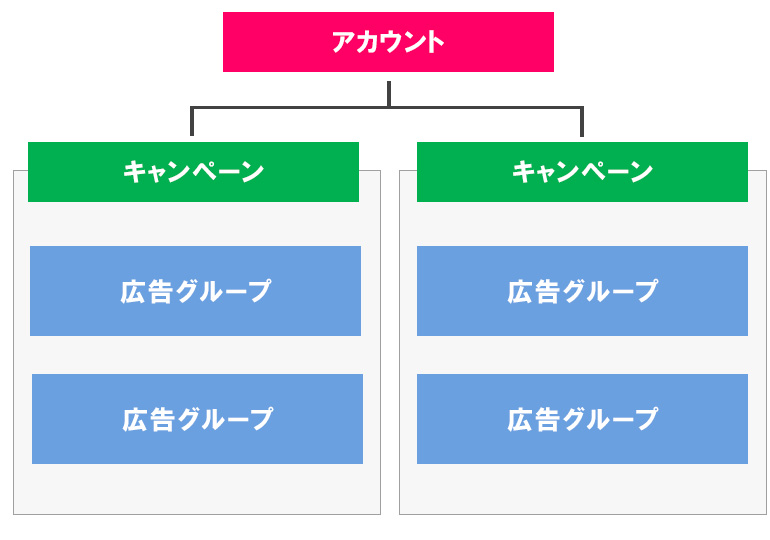
アカウントは会社ごとに作ります。
広告グループには、「広告テキスト+キーワード」が含まれています。URLは広告グループごとに設定をしていきます。複数の商品を売っていても、キャンペーンごとにまとめるのが主流です。
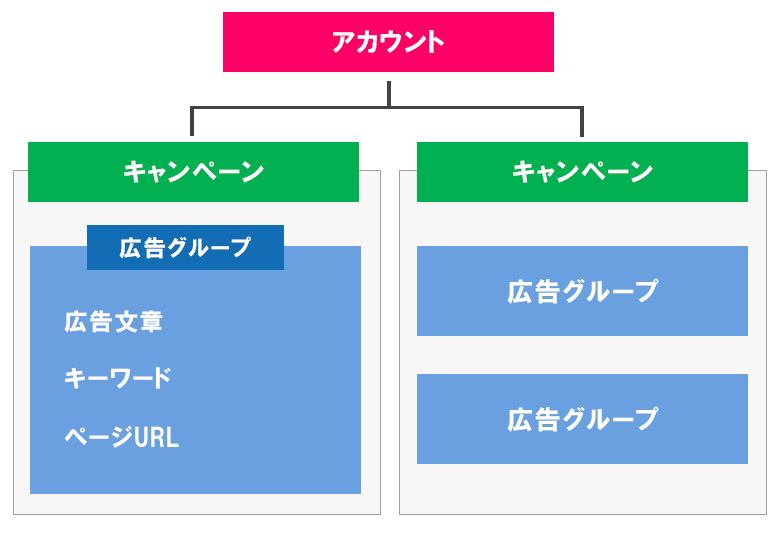
【もっと詳しく】
アカウントはキャンペーン、広告グループ、キーワード・広告の3層に枝分かれして構成されています。
広告グループは、個別のニーズに合わせて設定しましょう。塾なら、「夏期講習」「無料相談」「申し込み」など、グループによって分けておくと管理しやすくなります。
しかし、あまりにも細かくしすぎると、リンク変更などが面倒になります。
・3階層になっている ・広告グループが大事 |
広告グループとは?
広告グループとは?
商材名やサービス名で設定します。分かりやすい名前にすると管理しやすくなります。広告グループの入札価格を設定すると、そのグループ内に入っているキーワードに同じ入札価格が適用されます。
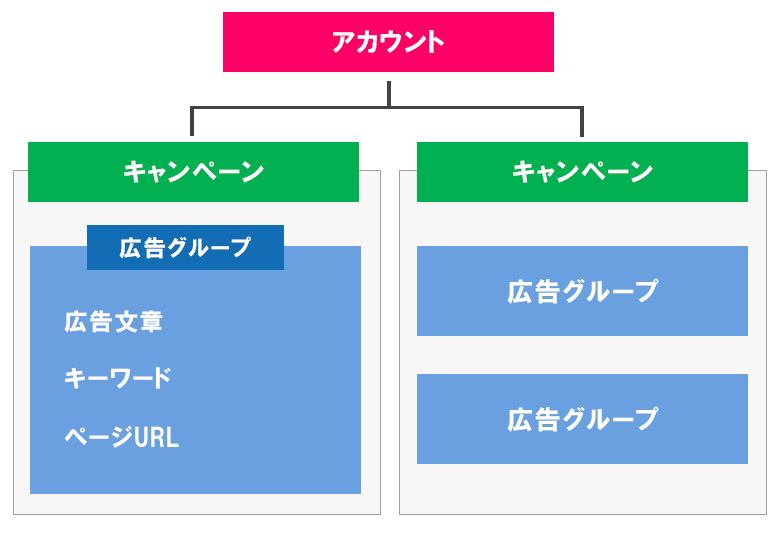
広告グループの中には広告文とキーワード、URLを設定します。商材が複数あるときやLPがページごとにある場合は、広告グループごとに分けましょう。
キャンペーンは大きな枠なので、最初は分けなくて大丈夫です。
・広告グループを中心に設定をする ・文章、キーワード、ページURLを設定 |
表示を変える
エキスパートモードに変える
初回はスマートモードになっています。この表示を変えておく事が大事です。
エキスパートモードで設定をしてください。
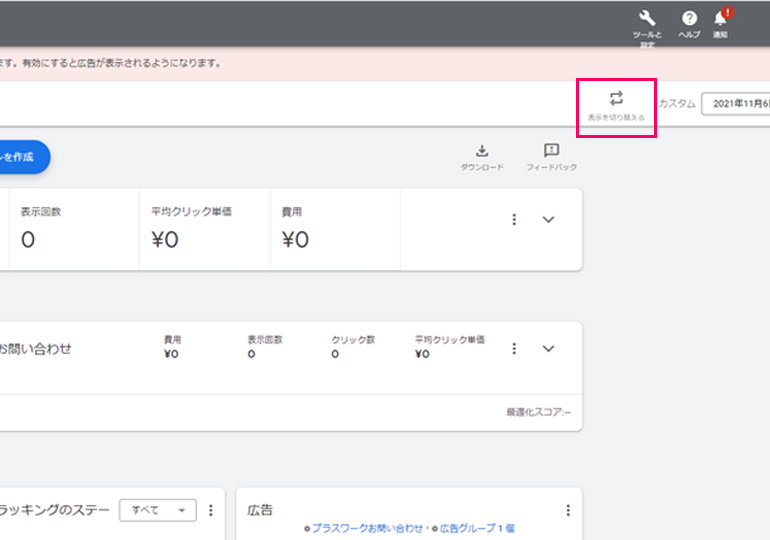
表示を切り替えるボタンをクリックする。
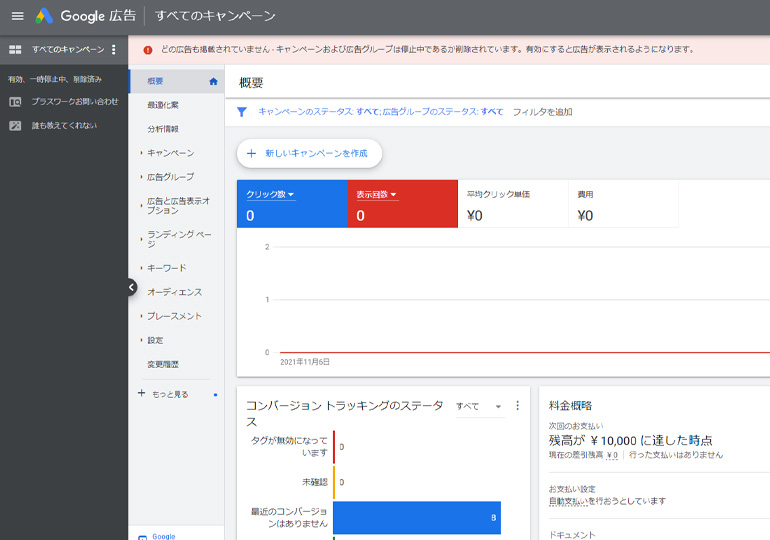
このように表示が変わります。こうすると、細かい設定が出来るようになります。
一時停止の方法とは?
一時停止と再開する方法
一時停止にすると、一時的に広告が止まります。この部分は大事なので覚えておきましょう。
※スマートモードよりもエキスパートモードの方が分かりやすいので、エキスパートモードで慣れるようにしましょう。
1日の予算設定
1日ごとに設定できる
1日ごとに設定ができる。ここで設定できる予算は、「キャンペーンごと」なので注意しましょう。
【もっと詳しく】
実際に利用をすると、1日の予算を超える場合があります。これは、Google がその日の検索トラフィックを分析して、検索ユーザーが多い日は広告の表示頻度を高めに、トラフィックが少ない日は表示頻度を低めに自動調整しているためです。つまり、調節があるので、はじめたら一週間は広告を設定しましょう。
地域設定ができる
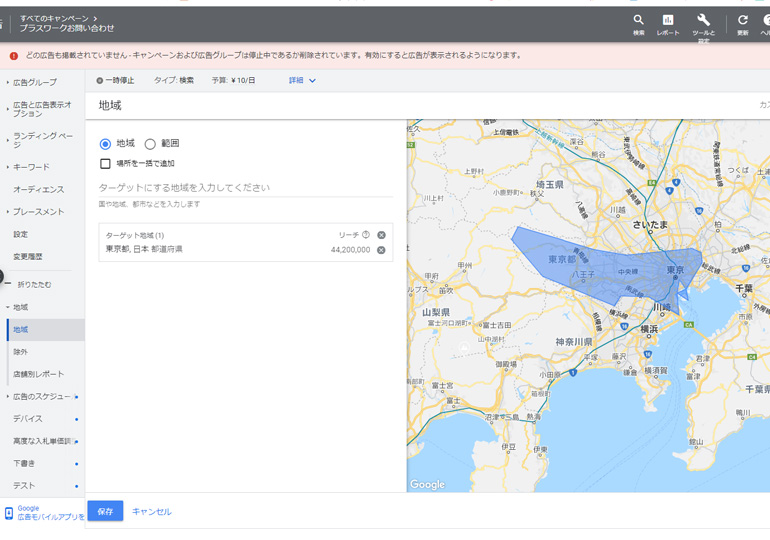
場所と半径を指定できる
たとえば、東京に住んでいる人に広告を出したいとします。その場合は、上記のように「地域」を設定します。
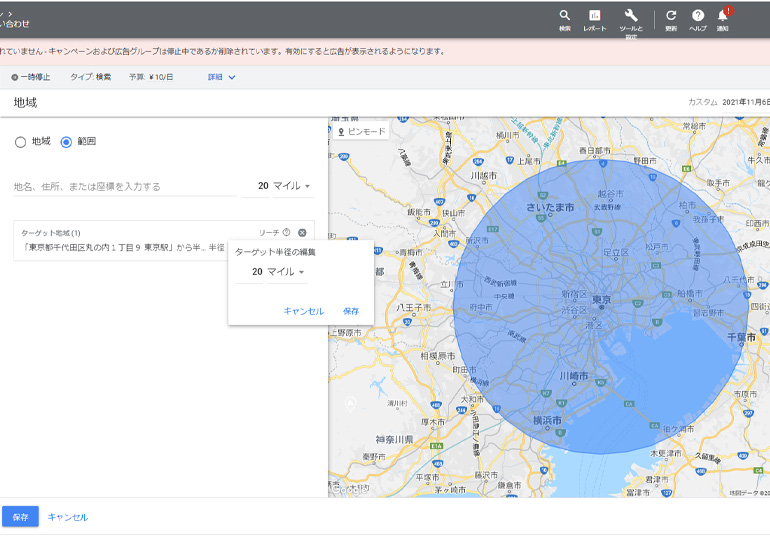
塾の場合など、半径5km以内の人に広告を配信したい場合、「範囲」を選びましょう。
除外する地域を選ぶ事もできます。組み合わせる事もできるので、この辺りは、アイデア次第になります。大手の場合、支店ごとに除外地域を作っておくと、バッティングする確率が減ります。
まとめ
グーグル広告の設定はいかがしたか?
設定からマップでの設定までをご紹介いたしました。グーグル広告で効果を上げるには、「設定する」「PDCA」を回す。「除外キーワード」を設定する。除外場所を追加する。など、徐々に精度を上げていく事が必要になります。
つまり、手間をかけるほど、精度がアップするように出来ています。
とは言え、はじめての方は、まずは初めて見る事が大事だと思います。リスティング広告の代行、seo広告、検索上位対策は「日々点検する」という行為が大事です。もし、運用でお困りなら、ぜひご相談くださいませ。

牧宏典
リスティング広告の代行、seo広告、検索上位対策のご相談などございましたら、今すぐご連絡くださいませ。
この記事を読んだ人におすすめ
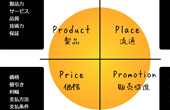
4P分析とは?
市場を分析するときにどのような方法があるのか?
マーケティングの基本中の基本です。
商品やサービスを作るとき、とても役に立ちます。
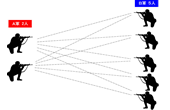
小さい会社の最強マーケティング
小さい会社が知って起きたいマーケティングの基本について。
小さい企業だからできる、知っていると役に立つ売り方
売るときの考え方をご紹介いたします

事業計画を作りたい
事業計画を作るときにぜひ使いたいのがPPM分析です
自社のシェアや、今後どこに向かったらいいのか?
について分析ができます

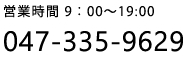
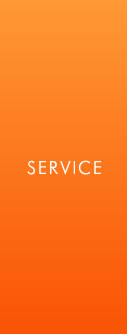






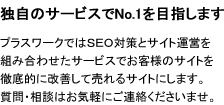
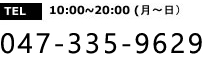





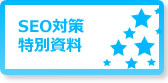

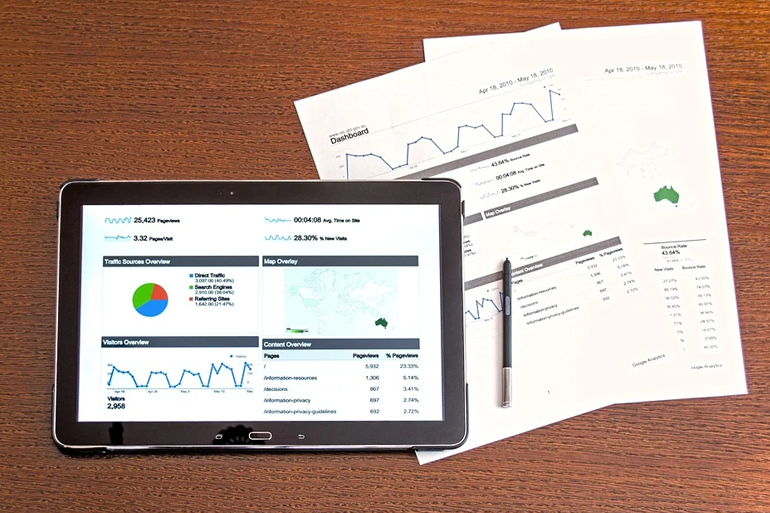

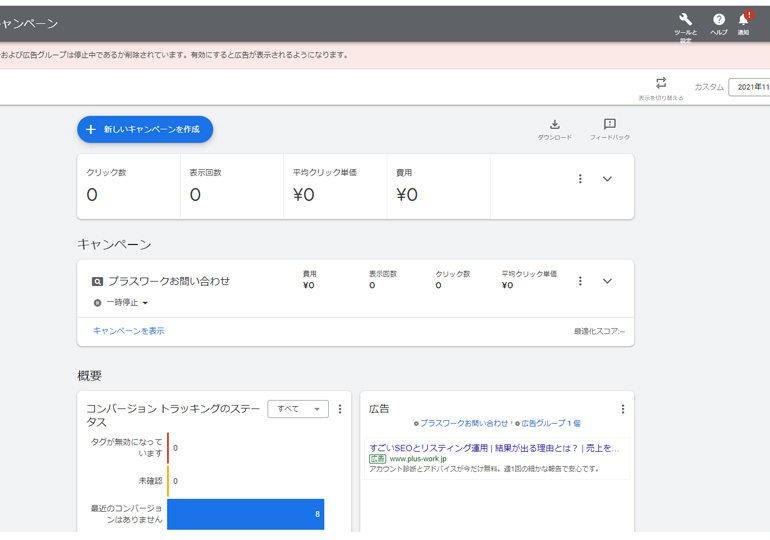
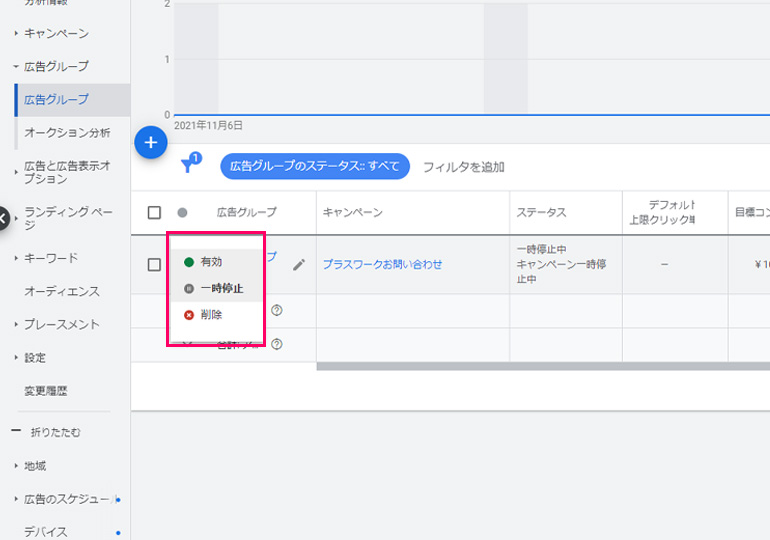
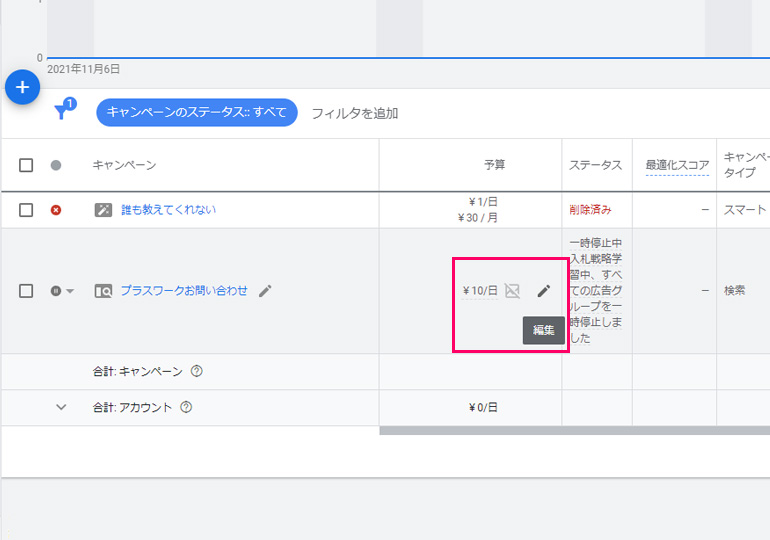
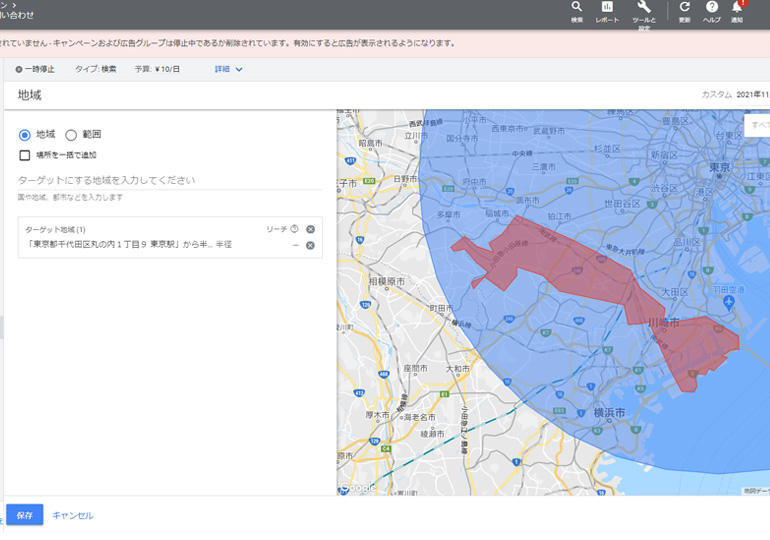

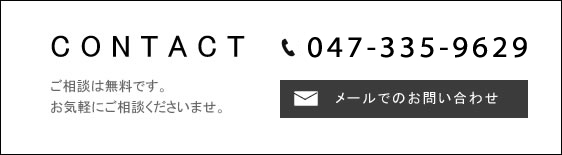

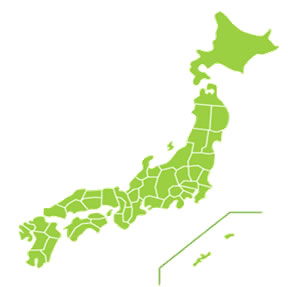



今回は初期設定について説明しました。
初心者の方は、まずは慣れるために、とりあえず運営をしてみましょう。
だんだん広告の出し方などがうまくなります。もちろんですが、プロに任せたい、という方はぜひご相談くださいませ。